Khắc phục tình trạng bàn phím Asus không hoạt động
Các vấn đề về bàn phím không phải là hiếm, đặc biệt khi chúng xuất hiện trên laptop có thể gây khó chịu. May mắn thay, có những cách giải quyết giúp bạn gõ lại ngay lập tức cũng như các bước bạn có thể thực hiện để sửa bàn phím mà không tốn kém chi phí nào cả.
Hướng dẫn này là khắc phục sự cố bàn phím laptop Asus, tức là về bất kỳ laptop Asus nào được phát hành kể từ năm 2015.
Nguyên nhân gây ra lỗi không hoạt động phím Asus
Hầu hết thời gian, đây là những sự cố phần mềm do trình điều khiển hoặc các bản cập nhật hoặc thay đổi đối với máy tính của bạn gây ra mà bạn thường có thể giải quyết thông qua một bản cập nhật khác hoặc thay đổi cài đặt.
Nếu bàn phím của bạn gặp sự cố cơ học hoặc bị tràn nước hoặc bằng cách nào đó bàn phím bị rơi và nứt hoặc vỡ ở một mức độ nào đó, các mẹo trong hướng dẫn này có thể sẽ không áp dụng được.
Nếu có vấn đề về phần cứng với bàn phím của bạn, có thể bạn sẽ cần liên hệ với Laptop Thái Hà để được kỹ thuật viên tư vấn sửa chữa hoặc thay thế trừ khi bạn có kinh nghiệm và kỹ thuật để tự xử lý vấn đề đó.
Cách khôi phục cài đặt gốc cho máy tính xách tay Asus
Nếu bàn phím laptop không hoạt động, có thể khó chuyển qua các bước khắc phục sự cố. Một số bước có thể chỉ yêu cầu chuột hoặc không cần nhập trực tiếp trên màn hình của bạn, nhưng khi chúng thực sự cần những thứ này, các bản sửa lỗi tạm thời có thể là cứu cánh.
Công cụ khắc phục sự cố giúp khắc phục bàn phím laptop Asus không hoạt động
- Sử dụng Bàn phím ảo của Windows để nhập tạm thời . Một phần của bộ trợ năng của Microsoft là bàn phím ảo mà bạn có thể nhấp vào các phím bằng cách sử dụng chuột. Mặc dù không hiệu quả nhưng điều này cho phép bạn gõ mà không cần bàn phím.
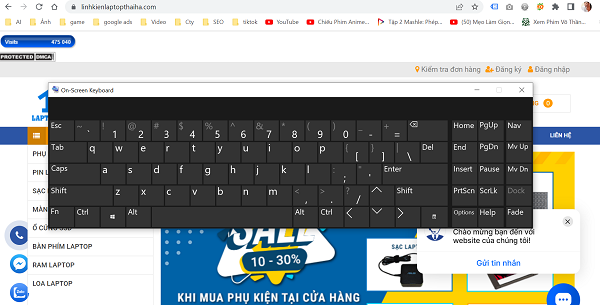
- Kết nối bàn phím USB để sử dụng tạm thời trên máy tính xách tay của bạn. Hy vọng rằng bạn có thể truy cập máy tính để bàn ở đâu đó và việc mượn bàn phím của nó sẽ giúp việc khắc phục sự cố của bạn trở nên dễ quản lý hơn.

Cách khắc phục bàn phím Asus không hoạt động
Thông thường, sự cố bàn phím có thể bắt nguồn từ sự cố phần mềm mà bạn thường có thể khắc phục bằng bản cập nhật.
- Khởi động lại máy tính đúng cách . Cung cấp cho toàn bộ thiết lập của bạn một khởi động mới, lạnh có thể khắc phục các trục trặc lạ, tạm thời mà đôi khi có thể khiến bạn không thể sử dụng bàn phím của mình. Nghe có vẻ quá đơn giản, nhưng việc khởi động lại có thể khắc phục rất nhiều vấn đề.
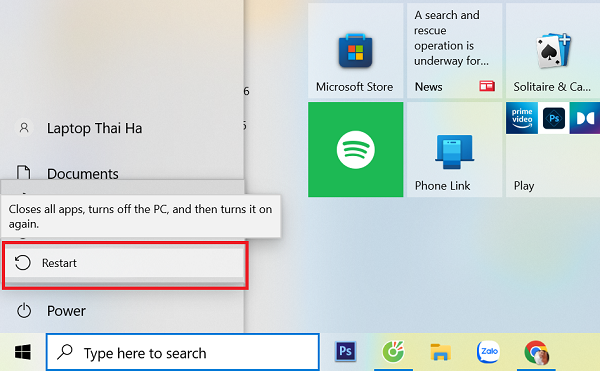
- Cập nhật trình điều khiển bàn phím của bạn . Đôi khi, phiên bản trình điều khiển có thể có lỗi hoặc sự cố không tương thích với phần mềm khác trên máy tính của bạn. Cập nhật trình điều khiển của bạn có thể dễ dàng giải quyết vấn đề này.
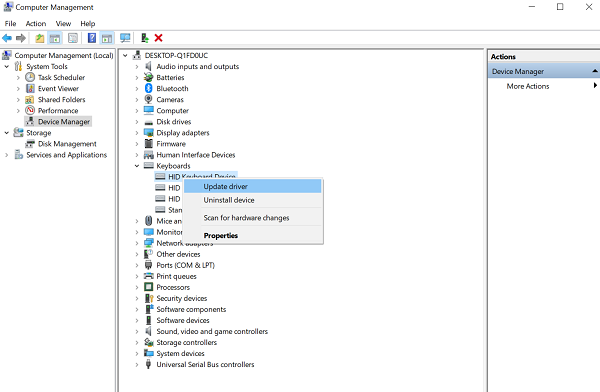
- Cập nhật Windows . Nhiều trình điều khiển và gói tương thích cũng như các dịch vụ và tính năng cơ bản đến từ Microsoft. Nếu bạn gặp vấn đề về bàn phím, bản thân việc cập nhật Windows cũng có thể giúp khắc phục những vấn đề đó.
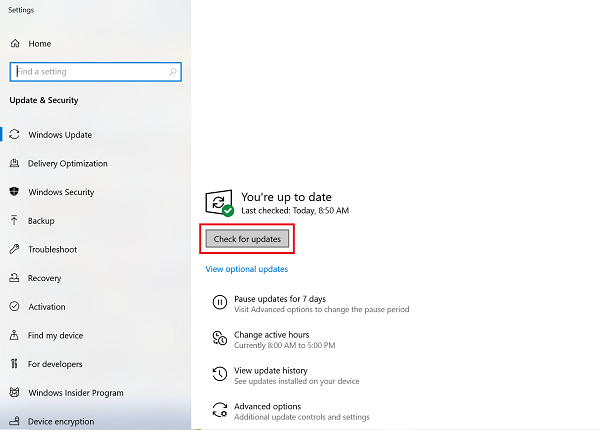
Tránh các vấn đề với bàn phím Asus trong tương lai
Sau khi sao lưu và chạy bàn phím, có một số mẹo bạn có thể ghi nhớ để giúp giữ cho bàn phím luôn ở trạng thái tốt nhất.
- Đầu tiên, đừng bao giờ cài đặt phần mềm từ trang web mà bạn không tin tưởng. Điều tương tự cũng xảy ra với việc mở tệp đính kèm email: Đừng, trừ khi bạn biết mình đang mở cái gì. Đây là những quy tắc tốt để tránh vi-rút, nhưng việc chỉ cài đặt các ứng dụng ngẫu nhiên thường có thể dẫn đến các tác dụng phụ ngoài ý muốn, chẳng hạn như sự cố bàn phím không thường xuyên.
- Thứ hai, cố gắng không ăn hoặc uống bất cứ thứ gì khác ngoài nước gần bàn phím của bạn. Sự cố thức ăn rơi có thể xảy ra gây thiệt hại nặng nề, nhưng một chút nước vô tình dính vào bàn phím có thể gây chập mạch hoặc tê liệt bàn phím

- Cuối cùng, ít nhất mỗi tháng một lần, hãy làm sạch bàn phím của bạn bằng vải mềm và cồn 70 độ. Nó sẽ giúp ngăn các phím bị kẹt và các kết nối không bị hủy theo thời gian.
Câu hỏi thường gặp
Làm cách nào để mở khóa bàn phím trên máy tính xách tay Asus?
Cách dễ nhất để mở khóa bàn phím Asus là thử khởi động lại máy tính xách tay đơn giản. Tắt nó đi, đợi hai phút và khởi động lại. Nếu cách đó không hiệu quả, bạn có thể gặp sự cố về Fn, Khóa cuộn hoặc Khóa số. Trong từng trường hợp, hãy thử nhấn phím tương ứng cùng với phím Esc. Ví dụ: nhấn phím Fn + Esc để các phím chức năng của bạn được mở khóa và hoạt động trở lại. Trong trường hợp xấu nhất, bạn có thể cần đến sự trợ giúp của một dịch vụ sửa chữa máy tính chuyên nghiệp .
Sửa laptop Asus bật không lên như thế nào?
Để khắc phục sự cố laptop Asus không bật , trước tiên hãy kiểm tra nguồn điện và tất cả các dây cáp liên quan để xem chúng có hoạt động tốt không. Nếu đó không phải là vấn đề, hãy ngắt kết nối mọi thiết bị bên ngoài như ổ USB và máy in rồi thử khởi động lại máy tính xách tay. Cuối cùng, để loại bỏ bất kỳ sự cố khởi động nào do pin, hãy tháo pin ra và thử khởi động máy tính xách tay khi cắm trực tiếp vào ổ cắm điện.
Xem thêm các tin tức có thể bạn quan tâm:
- Bàn Phím Asus ZenBook UX310 UX310UA UX310UQ Tại Thái Hà
- Thay bàn Phím Laptop Asus Vivobook Chính Hãng
- Thay bàn phím laptop tại nhà - Linh kiện laptop Thái Hà
Mọi yêu cầu đặt hàng, hỗ trợ tư vấn báo giá sản phẩm quý khách vui lòng liên hệ qua số:
Trung tâm sửa chữa laptop Thái Hà
Hotline: 0977.809.723 – 0911.08.2468 (hỗ trợ 24/24) hoặc 024.322.47.938
Cơ sở Số 10 - Ngõ 161 Thái Hà - Đống Đa - Hà Nội





Bình Luận